[CTS] Central de Tutoriais de Suporte
+3
GamerLuiz
Ragna
Kurosaki Lucas
7 participantes
Página 1 de 1
![[CTS] Central de Tutoriais de Suporte Empty](https://2img.net/i/empty.gif) [CTS] Central de Tutoriais de Suporte
[CTS] Central de Tutoriais de Suporte
Índice
- Desativando sua Assinatura.
- Colocando Imagens no Avatar e na Sign.
- Colocando o avatar no tamanho "original".
- Colocando vídeos no fórum.
- Usando Ferramentas do cache de leitura.
Desativando sua Assinatura.
Deixei com um entendimento mais fácil. Espero que os novatos leiam e prestem atenção antes de postar na Área de Fan-arts.
Passo 1 - Não vejo opção alguma pra desativar minha Assinatura. Comofas?
Primeiramente. Para aparecer a opção de desativar assinatura não adianta procurar na Resposta rápida que não achará. Então largue de ser preguiçoso e aperte o "Responder" ou "Pré-visualizar". Os dois se encontram no inferior da página.
[Tens de ter uma conta e sessão iniciada para poderes visualizar esta imagem]
Passo 2 - Ok. Mas ainda não aparece a tal da opção. O que faço?
Abaixo do espaço em branco que é pra você digitar tem uma barra escrito "Opções" e no seu canto direito tem um ícone com o símbolo de " " aperte nele para abrir essa barra. Caso a sua já esteja aberta não precisa fazer nada.
[Tens de ter uma conta e sessão iniciada para poderes visualizar esta imagem]
Passo 3 - Ahn... obrigado! Mas era só isso mesmo?
Agora é só fazer o óbvio. Desmarque a opção "Anexar a sua assinatura (as assinaturas podem ser alteradas em Perfil)" e pronto. Sua assinatura está desativada. As outras opções não importa se estiverem marcadas ou não, mas é melhor deixar do jeito que está e desmarcar apenas a de ativar assinatura.
[Tens de ter uma conta e sessão iniciada para poderes visualizar esta imagem]
Obs.: Enquanto você estiver escrevendo sua mensagem você leva um tempo. Digamos que demorou 10 minutos e nesse tempo alguém foi lá e postou enquanto você estava escrevendo sua mensagem. Irá aparecer um aviso falando que alguém postou uma mensagem antes que você. Nesse caso, você deve clicar na opção "Modificar" e retornar a barrinha e desmarcar novamente a opção de Anexar Assinatura. Pois quando acontece isso, ela é ativada novamente.
Obs².: As áreas que são para desativar a assinatura são essas:
Toda a área de Fanart; Toda a área de Fanfics, mas há exceção para os tópicos com poucas imagens, como é o caso das Fanfics que o autor não procura ilustrar muito, nesse caso a decisão é facultativa.[/color]
Obs³.: Mesmo que você não tenha nenhuma imagem na sua assinatura é importante que Desative-a, pois caso mais tarde você ponha alguma imagem na sua assinatura ela será atualizada e em todos os lugares que a deixou ativada irá carregar a imagem.
--X--
Sem mais nada a acrescentar. ;x
Última edição por Kurosaki Lucas em Qui 3 Nov 2011 - 18:28, editado 13 vez(es) (Motivo da edição : Tnx Ragna!)

Kurosaki Lucas- Admin

-
 Idade : 30
Idade : 30 Alerta :
Alerta : ![[CTS] Central de Tutoriais de Suporte Left_bar_bleue](https://2img.net/i/fa/i/left_bar_bleue.jpg)


![[CTS] Central de Tutoriais de Suporte Right_bar_bleue](https://2img.net/i/fa/i/right_bar_bleue.jpg)
Data de inscrição : 16/09/2010
Frase pessoal : KURO
![[CTS] Central de Tutoriais de Suporte Empty](https://2img.net/i/empty.gif) Re: [CTS] Central de Tutoriais de Suporte
Re: [CTS] Central de Tutoriais de Suporte
Kurow! Realmente, para você criar um tutorial desses já deve ter dado dor de cabeça ficar editando tudo né? Muito bom para os novatos, outra coisinha que acho que vale a pena colocar, quando não se tem uma assinatura ainda ou então não tem nenhuma imagem nela ANULE A ASSINATURA ASSIM MESMO, se algum dia você vier a colocar alguma coisa nela vai aparecer em TODOS os seus posts, outra coisa para o pessoal que não percebeu, aqui é um tutorial, sendo assim POSTEM SEM A ASS AQUI! É isso Kurow, muito bem, e não esqueçam, postar com assinatura causa alertas, que causa bans temporarários ( Já aconteceu comigo...)
Flw
Flw

Ragna- Membro

-
 Idade : 28
Idade : 28 Alerta :
Alerta : ![[CTS] Central de Tutoriais de Suporte Left_bar_bleue](https://2img.net/i/fa/i/left_bar_bleue.jpg)


![[CTS] Central de Tutoriais de Suporte Right_bar_bleue](https://2img.net/i/fa/i/right_bar_bleue.jpg)
Data de inscrição : 09/09/2010
Frase pessoal : Thunder
![[CTS] Central de Tutoriais de Suporte Empty](https://2img.net/i/empty.gif) Re: [CTS] Central de Tutoriais de Suporte
Re: [CTS] Central de Tutoriais de Suporte
Zaki /o/
Ótimo tutorial, vai ajudar os iniciantes (apesar de que muitos não vão ler...), tá bem explicado, com imagens, já deve estar cansado de desativar a assinatura dos outros, criar um tutorial sempre ajuda, mesmo que for simples e sobre uma coisa boba -q
E lembrem-se de desativar a assinatura mesmo que não tenha nada nela, poderão adiocionar futuramente, e TODAS as mensagens vão ativar a assinatura, então, desativem mesmo assim ;3
Ótimo tutorial, vai ajudar os iniciantes (apesar de que muitos não vão ler...), tá bem explicado, com imagens, já deve estar cansado de desativar a assinatura dos outros, criar um tutorial sempre ajuda, mesmo que for simples e sobre uma coisa boba -q
E lembrem-se de desativar a assinatura mesmo que não tenha nada nela, poderão adiocionar futuramente, e TODAS as mensagens vão ativar a assinatura, então, desativem mesmo assim ;3

GamerLuiz- Membro

-
 Idade : 25
Idade : 25 Alerta :
Alerta : ![[CTS] Central de Tutoriais de Suporte Left_bar_bleue](https://2img.net/i/fa/i/left_bar_bleue.jpg)


![[CTS] Central de Tutoriais de Suporte Right_bar_bleue](https://2img.net/i/fa/i/right_bar_bleue.jpg)
Data de inscrição : 15/08/2009
![[CTS] Central de Tutoriais de Suporte Empty](https://2img.net/i/empty.gif) Re: [CTS] Central de Tutoriais de Suporte
Re: [CTS] Central de Tutoriais de Suporte
Hi!
Mui bueno!
Descobri isso só semana passada O_o, demorou mais descobri
Nunca mais decho minha ass ativada ^^
Até.
Mui bueno!
Descobri isso só semana passada O_o, demorou mais descobri
Nunca mais decho minha ass ativada ^^
Até.

Pokemaster- Membro

-
 Idade : 25
Idade : 25 Alerta :
Alerta : ![[CTS] Central de Tutoriais de Suporte Left_bar_bleue](https://2img.net/i/fa/i/left_bar_bleue.jpg)


![[CTS] Central de Tutoriais de Suporte Right_bar_bleue](https://2img.net/i/fa/i/right_bar_bleue.jpg)
Data de inscrição : 18/01/2011
Frase pessoal : Vivendo e aprendendo ;-)
![[CTS] Central de Tutoriais de Suporte Empty](https://2img.net/i/empty.gif) Re: [CTS] Central de Tutoriais de Suporte
Re: [CTS] Central de Tutoriais de Suporte
Colocando Imagens no Avatar e na Sign.
Bom, pessoal... apenas leiam o tutorial, pois estou com sono e com preguiça de fazer apresentação.
Se você já sabe fazer isso que bom, mas há muitos que não sabem, então não chame nenhum tutorial de inútil, inclusive o meu.
Passo 1 - Achei uma imagem, mas não sei colocar na assinatura ou no avatar. Comofas?
Vocês devem estar ciente de que para usar imagens no avatar ou na sign vocês devem pegar o link delas. A melhor forma de pegar o link correto é clicando com o Butão direito do Mouse sob a imagem e procurar uma opção que equivale à essa: "Copiar endereço da imagem".
[Tens de ter uma conta e sessão iniciada para poderes visualizar esta imagem]
Passo 2 - Peguei o link da Imagem. Agora quero colocar no meu avatar/signature, mas não sei onde devo colocar.
Agora você deve ir ao topo da página e procurar na Guia a opção "Perfil"
[Tens de ter uma conta e sessão iniciada para poderes visualizar esta imagem]
Passo 3 - Ahn... mas não encontro nenhum espaço dizendo avatar/sign. Onde vou?
Na verdade esse passo foi mais pra avisar os mais desinformados mesmo, pois as opções estão bem que na cara. Veja um pouco mais acima que encontrará algumas Guias onde duas delas será de Avatar e de Assinatura. O espaço destacado em verde fluorescente é pra Assinatura e o em rosa choque é pra Avatar:
[Tens de ter uma conta e sessão iniciada para poderes visualizar esta imagem]
Passo 4 - Oba! Cheguei. Mas um problema... porque quando ponho a link do avatar e atualizo o meu perfil, mas quando vou ver ele parece ficar menor do que ele é?
Porque você colocou na barra errada, isto é, quando se usa avatares que ultrapassam o limite de tamanho imposto pelo forúm você deve escolher a barrinha de baixo para colocar o link, pois a de cima redimensiona de forma que não haja possiblidades de quebra de layout. Veja em qual lugar você deve colocar o link da imagem destacado em rosa:
[Tens de ter uma conta e sessão iniciada para poderes visualizar esta imagem]
Passo 5 - Legal. Agora quero uma sign. Comofas?
Vá onde te indiquei no passo 3. Provavelmente abrirá uma janela parecida com aquelas de Resposta. Bom, é nesse espaço onde você colocará sua Signature/Assinatura. Pegue uma imagem, retire o link dela como expliquei anteriormente, use as Tags corretas e seja feliz.
[Tens de ter uma conta e sessão iniciada para poderes visualizar esta imagem]
Bom, pessoal... apenas leiam o tutorial, pois estou com sono e com preguiça de fazer apresentação.
Se você já sabe fazer isso que bom, mas há muitos que não sabem, então não chame nenhum tutorial de inútil, inclusive o meu.
Passo 1 - Achei uma imagem, mas não sei colocar na assinatura ou no avatar. Comofas?
Vocês devem estar ciente de que para usar imagens no avatar ou na sign vocês devem pegar o link delas. A melhor forma de pegar o link correto é clicando com o Butão direito do Mouse sob a imagem e procurar uma opção que equivale à essa: "Copiar endereço da imagem".
[Tens de ter uma conta e sessão iniciada para poderes visualizar esta imagem]
Passo 2 - Peguei o link da Imagem. Agora quero colocar no meu avatar/signature, mas não sei onde devo colocar.
Agora você deve ir ao topo da página e procurar na Guia a opção "Perfil"
[Tens de ter uma conta e sessão iniciada para poderes visualizar esta imagem]
Passo 3 - Ahn... mas não encontro nenhum espaço dizendo avatar/sign. Onde vou?
Na verdade esse passo foi mais pra avisar os mais desinformados mesmo, pois as opções estão bem que na cara. Veja um pouco mais acima que encontrará algumas Guias onde duas delas será de Avatar e de Assinatura. O espaço destacado em verde fluorescente é pra Assinatura e o em rosa choque é pra Avatar:
[Tens de ter uma conta e sessão iniciada para poderes visualizar esta imagem]
Passo 4 - Oba! Cheguei. Mas um problema... porque quando ponho a link do avatar e atualizo o meu perfil, mas quando vou ver ele parece ficar menor do que ele é?
Porque você colocou na barra errada, isto é, quando se usa avatares que ultrapassam o limite de tamanho imposto pelo forúm você deve escolher a barrinha de baixo para colocar o link, pois a de cima redimensiona de forma que não haja possiblidades de quebra de layout. Veja em qual lugar você deve colocar o link da imagem destacado em rosa:
[Tens de ter uma conta e sessão iniciada para poderes visualizar esta imagem]
Passo 5 - Legal. Agora quero uma sign. Comofas?
Vá onde te indiquei no passo 3. Provavelmente abrirá uma janela parecida com aquelas de Resposta. Bom, é nesse espaço onde você colocará sua Signature/Assinatura. Pegue uma imagem, retire o link dela como expliquei anteriormente, use as Tags corretas e seja feliz.
[Tens de ter uma conta e sessão iniciada para poderes visualizar esta imagem]
Última edição por Kurosaki em Qui 29 Set 2011 - 11:13, editado 2 vez(es)

Kurosaki Lucas- Admin

-
 Idade : 30
Idade : 30 Alerta :
Alerta : ![[CTS] Central de Tutoriais de Suporte Left_bar_bleue](https://2img.net/i/fa/i/left_bar_bleue.jpg)


![[CTS] Central de Tutoriais de Suporte Right_bar_bleue](https://2img.net/i/fa/i/right_bar_bleue.jpg)
Data de inscrição : 16/09/2010
Frase pessoal : KURO
![[CTS] Central de Tutoriais de Suporte Empty](https://2img.net/i/empty.gif) [Tutorial]Como deixar o avatar em tamanho "original"
[Tutorial]Como deixar o avatar em tamanho "original"
Colocando o avatar no tamanho "original".
Nota do Autor:Não sei se ja fizeram esse tuto ,mais acho que de certa forma...É muito preciso, muitos sabem, só alguns que não...Tutorial:
Vá primeiro em "perfil" e então "avatar" isso todos sabem, depois tera 3 opções:
[Tens de ter uma conta e sessão iniciada para poderes visualizar esta imagem]
Na 1° opção"Enviar Avatar do seu computador:" se apertar "procurar" e selecionar o avatar por ai nos seus documentos,seu avatar ficará assim:
[Tens de ter uma conta e sessão iniciada para poderes visualizar esta imagem]
Ou seja, pequeno(ou seja², não ficará no tamanho da obra original).
Se for na 2° opção que é "Enviar Avatar a partir de uma URL:" e so colar a URL do avatar ali e ele ficará assim:
[Tens de ter uma conta e sessão iniciada para poderes visualizar esta imagem]
Mas, (eba,ele falou mas!) se for na terceira opção e colar a url do avatar,ele ficara assim:
[Tens de ter uma conta e sessão iniciada para poderes visualizar esta imagem]
Ou seja, o avatar ficará do tamanho original feito pelo membro!!!Oh yeah!E assim agoras vocês podem dizer "Eu sei colocar o avatar no tamanho original!" pronto, missão cumprida, ou seja, fim do tutorial.
Até õ/
Última edição por 3DSFood em Sáb 16 Fev 2013 - 3:06, editado 2 vez(es) (Motivo da edição : Colocando título.)

Food- Fanfic Mod

-
 Idade : 24
Idade : 24 Alerta :
Alerta : ![[CTS] Central de Tutoriais de Suporte Left_bar_bleue](https://2img.net/i/fa/i/left_bar_bleue.jpg)


![[CTS] Central de Tutoriais de Suporte Right_bar_bleue](https://2img.net/i/fa/i/right_bar_bleue.jpg)
Data de inscrição : 12/02/2011
Frase pessoal : Na dúvida, deixa pra amanhã...
![[CTS] Central de Tutoriais de Suporte Empty](https://2img.net/i/empty.gif) Re: [CTS] Central de Tutoriais de Suporte
Re: [CTS] Central de Tutoriais de Suporte
Realmente dá certo... Ótimo tuto Food =D
Última edição por Kurosaki Lucas em Dom 13 Mar 2011 - 16:13, editado 1 vez(es) (Motivo da edição : Kurosaki Lucas - Respeite as regras, desabilite a assinatura.)
Felipe11- Membro

-
 Idade : 27
Idade : 27 Alerta :
Alerta : ![[CTS] Central de Tutoriais de Suporte Left_bar_bleue](https://2img.net/i/fa/i/left_bar_bleue.jpg)


![[CTS] Central de Tutoriais de Suporte Right_bar_bleue](https://2img.net/i/fa/i/right_bar_bleue.jpg)
Data de inscrição : 22/08/2009
Frase pessoal : I'm Helping
![[CTS] Central de Tutoriais de Suporte Empty](https://2img.net/i/empty.gif) Re: [CTS] Central de Tutoriais de Suporte
Re: [CTS] Central de Tutoriais de Suporte
No CTS eu já explico de como colocar o avatar de forma correta e não como muitos fazem, deixando-os pequeno.
Mas de qualquer forma, sua iniciativa foi boa. ;p
Irei fundir já que também é um tutorial de suporte... Fundido!
Mas de qualquer forma, sua iniciativa foi boa. ;p
Irei fundir já que também é um tutorial de suporte... Fundido!

Kurosaki Lucas- Admin

-
 Idade : 30
Idade : 30 Alerta :
Alerta : ![[CTS] Central de Tutoriais de Suporte Left_bar_bleue](https://2img.net/i/fa/i/left_bar_bleue.jpg)


![[CTS] Central de Tutoriais de Suporte Right_bar_bleue](https://2img.net/i/fa/i/right_bar_bleue.jpg)
Data de inscrição : 16/09/2010
Frase pessoal : KURO
![[CTS] Central de Tutoriais de Suporte Empty](https://2img.net/i/empty.gif) [Tutorial] Colocando videos no forum.
[Tutorial] Colocando videos no forum.
Colocando videos no forum.
Comentarios.: Esse tutorial foi feito para um membro que foi postar um video na area: Videos Incriveis, e não sabia como colocar. Então ele pediu, e vou fazer.
1º Crie um tópico nessa area:Videos Incriveis, coloque o titulo, e se quiser a descrição.
[Tens de ter uma conta e sessão iniciada para poderes visualizar esta imagem]
2º Agora abra seu video no youtube.
[Tens de ter uma conta e sessão iniciada para poderes visualizar esta imagem]
3º Vá em: Incorporar.
[Tens de ter uma conta e sessão iniciada para poderes visualizar esta imagem]
4º Deixe tudo como esta, ou, se quiser menor ou maior, altere o tamanho em baixo. Mas sugiro deixar como está. E copie o codigo. (Para saber o tamanho correto aumente a imagem abaixo)
[Tens de ter uma conta e sessão iniciada para poderes visualizar esta imagem]
5º Volte a seu topico, e cole lá, se quiser escreva alguma coisas também.
[Tens de ter uma conta e sessão iniciada para poderes visualizar esta imagem]
6º Pronto, agora é so enviar.
[Tens de ter uma conta e sessão iniciada para poderes visualizar esta imagem]
Feito. Você pode postar seus videos.
Creditos: A mim, xD
PS.:. Coloquei elas em thumb para não alterar layout
Comentarios.: Esse tutorial foi feito para um membro que foi postar um video na area: Videos Incriveis, e não sabia como colocar. Então ele pediu, e vou fazer.
1º Crie um tópico nessa area:Videos Incriveis, coloque o titulo, e se quiser a descrição.
[Tens de ter uma conta e sessão iniciada para poderes visualizar esta imagem]
2º Agora abra seu video no youtube.
[Tens de ter uma conta e sessão iniciada para poderes visualizar esta imagem]
3º Vá em: Incorporar.
[Tens de ter uma conta e sessão iniciada para poderes visualizar esta imagem]
4º Deixe tudo como esta, ou, se quiser menor ou maior, altere o tamanho em baixo. Mas sugiro deixar como está. E copie o codigo. (Para saber o tamanho correto aumente a imagem abaixo)
[Tens de ter uma conta e sessão iniciada para poderes visualizar esta imagem]
5º Volte a seu topico, e cole lá, se quiser escreva alguma coisas também.
[Tens de ter uma conta e sessão iniciada para poderes visualizar esta imagem]
6º Pronto, agora é so enviar.
[Tens de ter uma conta e sessão iniciada para poderes visualizar esta imagem]
Feito. Você pode postar seus videos.
Creditos: A mim, xD
PS.:. Coloquei elas em thumb para não alterar layout
EDIT Kurosaki Lucas]:
Obs.: Como é outro Tutorial de Suporte, este também foi fundido. *-*
Obrigado a todos que estão me ajudando nesse projeto.Fundido!
Última edição por Kurosaki Lucas em Ter 29 Mar 2011 - 21:34, editado 4 vez(es) (Motivo da edição : Kurosaki Lucas - Respeite as regras, desabilite a assinatura. *Fundido...)

Master Fire- Membro

-
 Idade : 24
Idade : 24 Alerta :
Alerta : ![[CTS] Central de Tutoriais de Suporte Left_bar_bleue](https://2img.net/i/fa/i/left_bar_bleue.jpg)


![[CTS] Central de Tutoriais de Suporte Right_bar_bleue](https://2img.net/i/fa/i/right_bar_bleue.jpg)
Data de inscrição : 07/12/2010
Frase pessoal : HACKEADO
![[CTS] Central de Tutoriais de Suporte Empty](https://2img.net/i/empty.gif) Re: [CTS] Central de Tutoriais de Suporte
Re: [CTS] Central de Tutoriais de Suporte
Usando Ferramentas do cache de leitura
Notas do autor:O Kurow deixo eu postar aqui \õ/
Notas do autor:O Kurow deixo eu postar aqui \õ/
Muitos devem ser perguntar "como assim ferramentas de cache de leitura?" cache de leitura essa paradinha no final da pagina que permite com que você poste seus posts(a vá) pra quem não sabe ou ja sabe aqui a imagenzinha do bixo:
[Tens de ter uma conta e sessão iniciada para poderes visualizar esta imagem]
GUIA sobre ferramentas:
Como usar negrito:
[Tens de ter uma conta e sessão iniciada para poderes visualizar esta imagem]
Como usar Italico:
[Tens de ter uma conta e sessão iniciada para poderes visualizar esta imagem]
Depois eu edito com o resto,e que e muita coisa pra upa


Food- Fanfic Mod

-
 Idade : 24
Idade : 24 Alerta :
Alerta : ![[CTS] Central de Tutoriais de Suporte Left_bar_bleue](https://2img.net/i/fa/i/left_bar_bleue.jpg)


![[CTS] Central de Tutoriais de Suporte Right_bar_bleue](https://2img.net/i/fa/i/right_bar_bleue.jpg)
Data de inscrição : 12/02/2011
Frase pessoal : Na dúvida, deixa pra amanhã...
![[CTS] Central de Tutoriais de Suporte Empty](https://2img.net/i/empty.gif) Re: [CTS] Central de Tutoriais de Suporte
Re: [CTS] Central de Tutoriais de Suporte
Pessoal, apenas avisando que estarei retomando aqui o projeto, pegarei as dúvidas mais frequentes e farei os tutoriais, aproveitarei e darei um up nas imagens, colocando prints novas com o Layout atual, isso para que fique melhor de entender, uma vez que, acredito que a maioria dos users usam o layout atual.

Kurosaki Lucas- Admin

-
 Idade : 30
Idade : 30 Alerta :
Alerta : ![[CTS] Central de Tutoriais de Suporte Left_bar_bleue](https://2img.net/i/fa/i/left_bar_bleue.jpg)


![[CTS] Central de Tutoriais de Suporte Right_bar_bleue](https://2img.net/i/fa/i/right_bar_bleue.jpg)
Data de inscrição : 16/09/2010
Frase pessoal : KURO
![[CTS] Central de Tutoriais de Suporte Empty](https://2img.net/i/empty.gif) Re: [CTS] Central de Tutoriais de Suporte
Re: [CTS] Central de Tutoriais de Suporte
Imagens re-uppadas de acordo com a estética atual do novo layout. Deem uma olhada e agora mais um tuto, um pouco simples, mas acredito que poucos usam esta opção aqui no fórum. Pode ajudar quem está desenvolvendo um capítulo para uma fanfic ou um tutorial. Bem, vamos lá, tutorial sobre a opção Rascunho!
Utilizando a função Rascunho
Passo 1 - Não encontro nada relacionado a rascunho. Tem certeza que existe?
[Tens de ter uma conta e sessão iniciada para poderes visualizar esta imagem]
Passo 2 - Ah apareceu, mas tipo, pra que exatamente ela serve?
[Tens de ter uma conta e sessão iniciada para poderes visualizar esta imagem]
Passo 3 - Ok, salvei meu Rascunho, mas cadê ele que eu não consigo ver? e.e
[Tens de ter uma conta e sessão iniciada para poderes visualizar esta imagem]
Passo 4 - Achei! Opa, mas e agora como posso visualizá-lo, editá-lo e postá-lo?
[Tens de ter uma conta e sessão iniciada para poderes visualizar esta imagem]
Passo 5 - Ah, valeu, acho que meu post já está pronto então posso postá-lo. Mas ele sairá no lugar que eu ia postar mesmo? E se eu modificar, mas ainda não está pronto para postar, o que faço, crio outro rascunho?
[Tens de ter uma conta e sessão iniciada para poderes visualizar esta imagem]
-x-
Utilizando a função Rascunho
Bem, vamos lá, sei que muitos não estão ainda simpatizados com tal função prática e simples, então tentarei explicar da melhor forma. Me ajudava muito nas épocas de Fanfiqueiro.
Passo 1 - Não encontro nada relacionado a rascunho. Tem certeza que existe?
Novamente, assim como a função de desabilitar a assinatura, esta opção não está visível para o pessoal que disponibiliza da "resposta rápida" que á a caixa de texto branca no fim da página. Então, clique em "Responder" ou "Pré-visualizar".
[Tens de ter uma conta e sessão iniciada para poderes visualizar esta imagem]
Passo 2 - Ah apareceu, mas tipo, pra que exatamente ela serve?
Como já havia dito na introdução do tuto, a função "Rascunho" é boa pra postes grandes, onde você não teve tempo o suficiente para poder terminá-lo, como é o caso de fanfics ou tutoriais. Neste caso, você desenvolve o que deu e salva como "Rascunho", mais tarde você poderá voltar a desenvolver de onde parou e assim poder salvar suas modificações novamente.
[Tens de ter uma conta e sessão iniciada para poderes visualizar esta imagem]
Passo 3 - Ok, salvei meu Rascunho, mas cadê ele que eu não consigo ver? e.e
Oras, nunca vistes uma aba no seu "Perfil" escrito "Rascunho" não? Se não, está na hora de achá-la e abrir um leque de boas e novas oportunidades, sem ter que ser obrigado a ficar até 04 da manhã para terminar aquele seu tutorial.
[Tens de ter uma conta e sessão iniciada para poderes visualizar esta imagem]
Passo 4 - Achei! Opa, mas e agora como posso visualizá-lo, editá-lo e postá-lo?
Bem, agora que já está na aba de "Rascunhos" poderá visualizar todos os rascunhos já salvos com suas respectivas datas de criação, título e conteúdo. Se quiser modificá-lo, é só ir na opção de "Modificar" e se quiser excluí-lo selecione a caixinha e depois aperte a opção de "Excluir itens selecionados". Simples assim! ^^
[Tens de ter uma conta e sessão iniciada para poderes visualizar esta imagem]
Passo 5 - Ah, valeu, acho que meu post já está pronto então posso postá-lo. Mas ele sairá no lugar que eu ia postar mesmo? E se eu modificar, mas ainda não está pronto para postar, o que faço, crio outro rascunho?
Sim, ele saíra no lugar que originalmente iria ser postado, fica tranquilo/a. E sim, você pode modificar seu rascunho e salvá-las sem precisar criar outro. Por isso disse que é útil pro pessoal que precisar de editar várias vezes um cap de Fanfic e tals. Mas tá Kuro, eu prefiro o Office para isso porque ele tem corretor. Pois, o Mozilla também tem um app que contém um corretor ortográfico e ele irá apontar erros de acordo que você escreve, sei que não são todos que usam Mozilla, mas irei colocar aqui o link: Corretor Ortográfico para Mozilla.
[Tens de ter uma conta e sessão iniciada para poderes visualizar esta imagem]
-x-
Espero ter ajudado-vos. Até e estarei voltando aqui com um outro tuto, talvez demore por causa do meu pc que vai pra autorizada e tals, mas enfim. Aguardem...^^
Comentem e se possível poderiam dar sugestões aí de novos tutos que vocês acham que possa ser uma dúvida frequente de novatos aqui no fórum.

Kurosaki Lucas- Admin

-
 Idade : 30
Idade : 30 Alerta :
Alerta : ![[CTS] Central de Tutoriais de Suporte Left_bar_bleue](https://2img.net/i/fa/i/left_bar_bleue.jpg)


![[CTS] Central de Tutoriais de Suporte Right_bar_bleue](https://2img.net/i/fa/i/right_bar_bleue.jpg)
Data de inscrição : 16/09/2010
Frase pessoal : KURO
» Central de tutoriais do MS
» [Tutoriais] Super Lista com Vários Tutoriais
» "Central de IDs"
» Central das Remixes
» Central Rate My Deck
» [Tutoriais] Super Lista com Vários Tutoriais
» "Central de IDs"
» Central das Remixes
» Central Rate My Deck
Página 1 de 1
Permissões neste sub-fórum
Não podes responder a tópicos![[CTS] Central de Tutoriais de Suporte Pikalove](https://2img.net/h/1.bp.blogspot.com/-JUZDRwwxqBI/T1rF2yXswxI/AAAAAAAAFpw/KzwhyWcTE3c/s1600/pikalove.gif)

 Início
Início